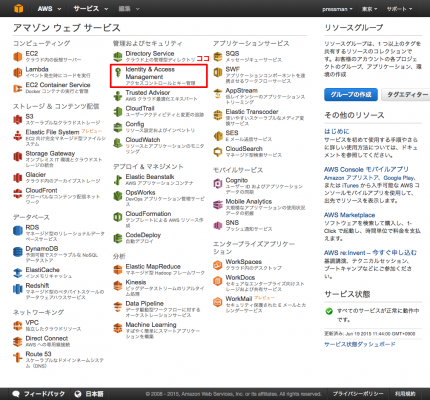AWSを使ってみよう!(その2) – WEBサイト(S3)へのアップロードとアカウント管理
前回の続きです。。。
<前回の記事>
AWSを使ってみよう!(その1) - アカウント作成からWEBサイトの公開
http://www.pressmantech.com/tech/aws/2149
S3を使って、WEBサイトが公開出来ました。
AWSマネジメントコンソールから、
ファイルのアップロードは面倒です。
FTPツール等を使って
他のレンタルサーバーと同様に
ファイルのアップロードを行いたいところです。
AWSマネジメントコンソールへのログインは、
ルートアカウント(メールアドレス)では、
全権限が利用出来るのと、権限の制御が出来ないので
普段使いしないようにしましょう。
なので、
IAMを利用して、
アカウントを作成(S3用)し、
FTPツール等からファイルのアップロード
を、行いたいと思います。
それでは開始です。。。
1.IAMって?
まずは、ログインしましょう。

鍵マークのアイコンで、
Identity & Access Management
アクセスコントロールとキー管理
とあります。
何か難しそうです。
AWSには、様々な機能があって、
何でも出来る、ルートアカウントのID/PWが流出したら、
第三者に、改変される可能性があります。
なので、
機能ごとに、アカウントを作成して、
管理を行います。
今回は、
WEBサイトへのファイルアップロード用として、
S3へアクセス出来るアカウントの作成を行います。
AWS Identity and Access Management(IAM)
http://aws.amazon.com/jp/iam/
AWSでは、
ルートアカウントのMFA(多要素認証)を推奨しています。
今回は触れませんが、時間のあるときに、チャレンジしてみて下さい。
認証情報(パスワード、アクセスキー、MFA デバイス)
http://docs.aws.amazon.com/ja_jp/IAM/latest/UserGuide/Using_ManagingLogins.html
また、後述しますが、
『アクセスキーとシークレットキー』は、
ルートアカウントでは、作成しないで下さい。
※第三者に、改変される可能性があります。

お好きなユーザー名を入力します。
※私は、作業がイメージし易い名前にしました。

『アクセスキーとシークレットキー』をダウンロードします。
大切に保管して下さい。

クリックしても『アクセスキーとシークレットキー』を確認出来ます。

s3と入れて検索し、『AmazonS3FullAccess』を選択して下さい。
3.ファイルアップロード
cyberduck(mac)のS3クライアントを利用します。
cyberduck
https://cyberduck.io/index.ja.html
インストールから起動を、お願い致します。

サーバーを選択、『アクセスキーとシークレットキー』を入力し、接続します。
これで、
ファイル操作が可能になりました。
S3は、置いたファイルの容量で課金されます。
ただし、1年間の無料枠が設定されています。
S3 - 料金 - 無料枠
http://aws.amazon.com/jp/s3/pricing/
AWS 無料利用枠
Amazon S3 は AWS 無料利用枠に含まれており、無料で使用開始できます。
AWS の新規お客様は、サインアップしていただくと、
Amazon S3 標準ストレージ 5 GB、
20,000 Get リクエスト、
2,000 Put リクエスト、
データ送信 15 GB を毎月、
1 年間ご利用いただけます。